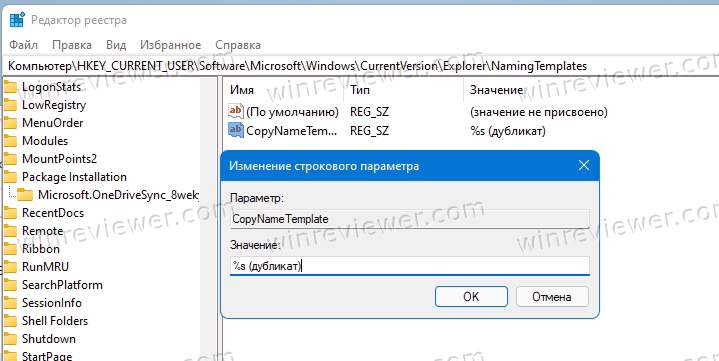Вы можете изменить шаблон имени копии файла в Windows 11. Это позволит вам настроить то, как проводник называет файлы при копировании в ту же папку, например с помощью Ctrl + C / Ctrl + V или перетаскиванием.
Как вы, возможно, уже знаете, если вы перетащить файл в ту же папку, где он сейчас находится, Проводник в Windows 11 назовет скопированный файл как «Имя файла - Копия». Следующие копии файлов будут называться Имя файла - Копия, Имя файла - Копия (2) и так далее.
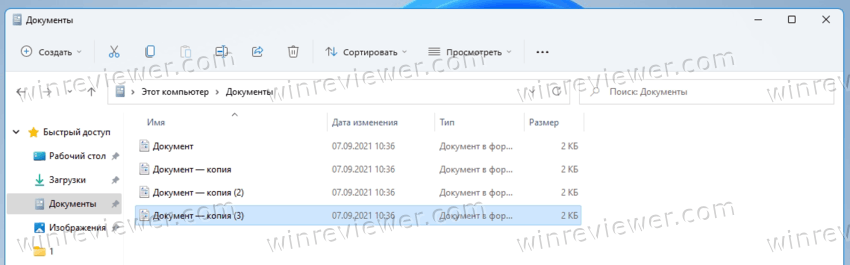
Вы можете настроить шаблон имени для копий файлов с помощью простого твика реестра. Практической пользы в этом мало, зато можно немного поразвлечься.
Изменить имя копии файла по умолчанию в Windows 11
- Откройте редактор реестра; для этого нажмите Win + R и введите
regedit. - Перейдите по следующему пути:
HKEY_CURRENT_USER\SOFTWARE\Microsoft\Windows\CurrentVersion\Explorer. - Здесь щелкните правой кнопкой мыши раздел Explorer, выберите Создать > Раздел и назовите его NamingTemplates.
- Наконец, справа в разделе NamingTemplates создайте новое строковое (REG_SZ) значение и назовите его CopyNameTemplate.
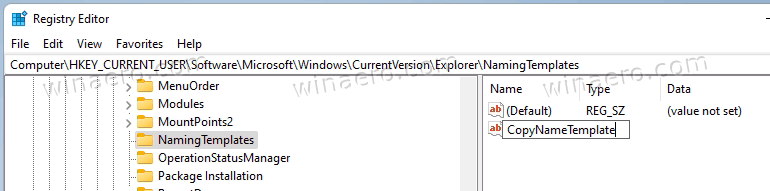
- Установите ему новое значение. По умолчанию в русской Windows 11 используется следующий шаблон:
%s - Копия. Аргумент %s заменяется автоматически на имя файла, которое копируется. - Задайте CopyNameTemplate, например, равным просто
%s.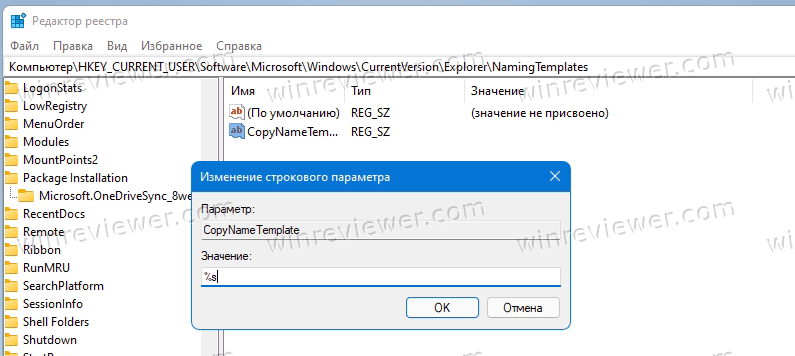 Теперь копии файлов будут называться «Имя файла» (1), «Имя файла» (2) и так далее.
Теперь копии файлов будут называться «Имя файла» (1), «Имя файла» (2) и так далее.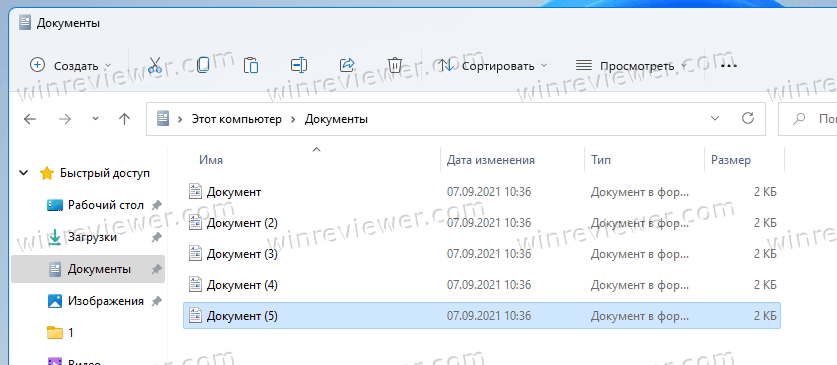
Готово! Изменение вступит в силу немедленно. Вам не нужно выходить из Windows 11 или перезагружать операционную систему.
Вы можете дополнительно настроить шаблон именования копий, добавив дополнительный текст до или после аргумента «%s». Таким образом, он будет использован в имени скопированного файла.
Вы можете попробовать задание значение CopyNameTemplate равным
Копия %s
Или, например, измените значение CopyNameTemplate на
%s (дубликат)
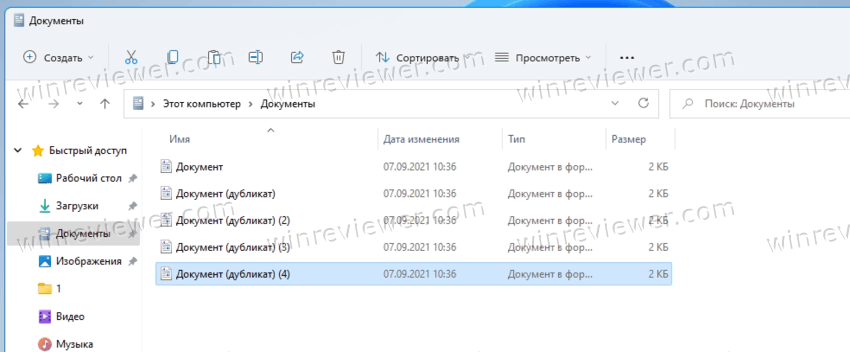
Тогда вы получите следующую схему именования:
- Имя файла
- Имя файла (дубликат)
- Имя файла (дубликат) (2)
- Имя файла (дубликат) (3), и так далее.
Чтобы отменить внесенные вами изменения, просто удалите строковое значение CopyNameTemplate из реестра в любой момент времени.
На этом все.
Источник: Winaero
💡Узнавайте о новых статьях быстрее. Подпишитесь на наши каналы в Telegram и Twitter.